Que vous soyez un administrateur système, un administrateur réseau ou un utilisateur normal sous un système d'exploitation Linux, il est important de vous assurer que votre système est réglé sur la date et l'heure correctes en fonction de votre emplacement.
Par exemple, vos prouesses dans l'administration Linux peuvent vous emmener dans différents fuseaux horaires et emplacements. Dans de telles circonstances, vous devrez peut-être mettre à jour votre système Linux avec les valeurs de date et d'heure correctes afin de ne pas être pris au dépourvu lors d'activités importantes telles que les présentations de projets.
En outre, certains programmes qui s'exécutent sous Linux font référence aux valeurs de date et d'heure du système dans le cadre de leurs données d'entrée et de sortie. La représentation erronée de telles valeurs peut avoir des conséquences logiques.
[ Vous pourriez également aimer :Comment définir la date, l'heure et le fuseau horaire dans RHEL 8 ]
Rocky Linux et Alma Linux sont de tels systèmes basés sur un serveur dont les valeurs de date et d'heure doivent être définies correctement en ce qui concerne l'emplacement et le fuseau horaire de l'utilisateur du système d'exploitation. De plus, l'exécution des cronjobs de ces systèmes fait référence à la date et à l'heure définies.
Vérifier la date et l'heure dans Rocky Linux
La commande principale que nous allons référencer pour Rocky Linux et AlmaLinux est timedatectl - qui affiche les statuts de date et d'heure actuels.
$ timedatectl
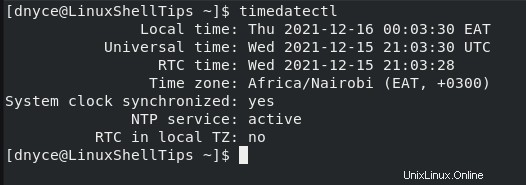
Vous pouvez également utiliser la commande suivante.
$ timedatectl status
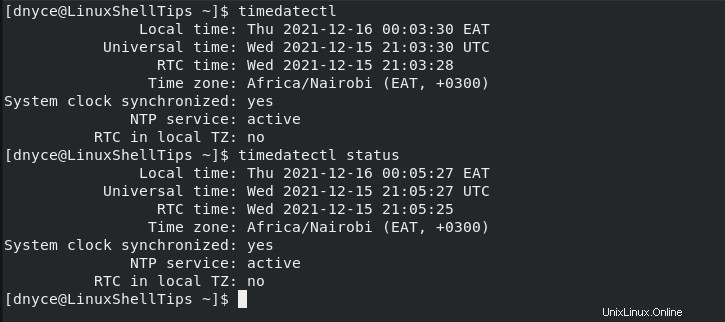
Définir le fuseau horaire dans Rocky Linux
Après avoir vérifié l'état de la date et de l'heure via la ligne de commande, la première étape consiste à définir le fuseau horaire en fonction de votre emplacement. Ces deux systèmes Linux vous facilitent cette étape afin que vous n'ayez pas besoin d'aller sur Google pour déterminer votre fuseau horaire actuel.
Vous pouvez tracer et choisir votre fuseau horaire préféré à partir de la commande suivante.
$ timedatectl list-timezones
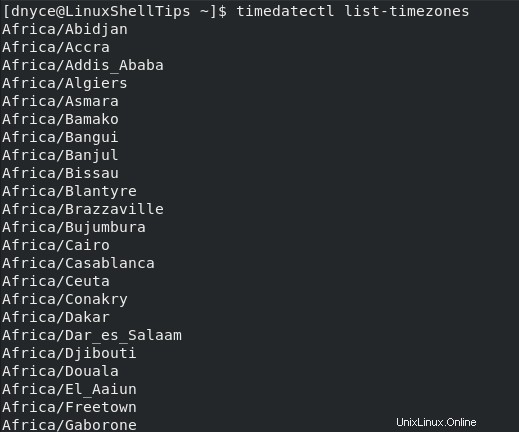
La commande ci-dessus révèle une liste déroulante des fuseaux horaires pris en charge. Par exemple, nous pourrions vouloir utiliser Amérique/Aruba fuseau horaire. La commande pour définir le fuseau horaire est la suivante :
$ sudo timedatectl set-timezone America/Aruba
Vérifiez l'état de l'heure et de la date pour vous assurer que la nouvelle valeur de fuseau horaire a été implémentée avec succès.
$ timedatectl status
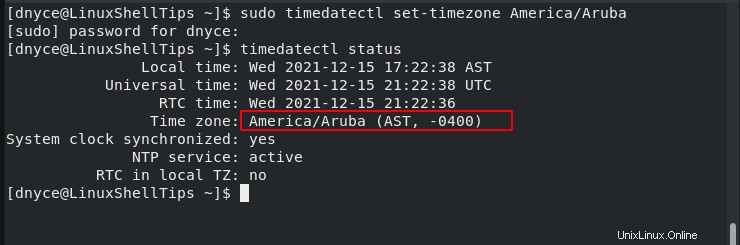
Comme souligné, le changement de fuseau horaire a été un succès.
Comment régler l'heure dans Rocky Linux
La deuxième étape consiste à définir l'heure sur votre AlmaLinux et Rocky Linux systèmes. Changer l'heure et la date sur de tels systèmes n'est pas aussi simple que dans le cas du changement de fuseau horaire.
Nous devons d'abord considérer et reconnaître la viabilité du Network Time Protocol (NTP ). Nous ne pouvons pas changer de façon permanente la date ou l'heure sous Linux sans désactiver temporairement le Chrony démon responsable de NTP .
$ sudo systemctl stop chronyd
À partir de là, nous pouvons maintenant changer l'heure de notre système en une valeur de notre choix. La valeur de l'heure doit être au format hh:mm:ss comme indiqué.
$ sudo timedatectl set-time 00:40:00

Nous pouvons vérifier si l'heure définie a été mise en œuvre.
$ timedatectl status
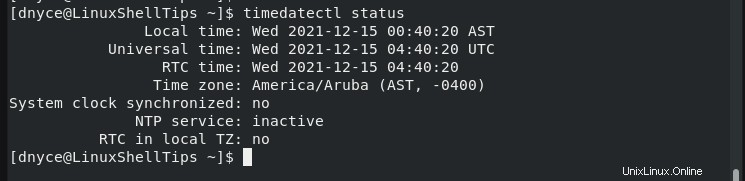
Comment définir la date dans Rocky Linux
La dernière étape consiste à fixer une date sur votre AlmaLinux et Rocky Linux systèmes. Avec NTP toujours inactif/désactivé, nous pouvons régler la date sur nos systèmes. La valeur de la date doit respecter le format yyyy-mm-dd comme indiqué.
$ sudo timedatectl set-time 2021-12-14
Vérifiez si la date définie a été mise en œuvre :
$ timedatectl status
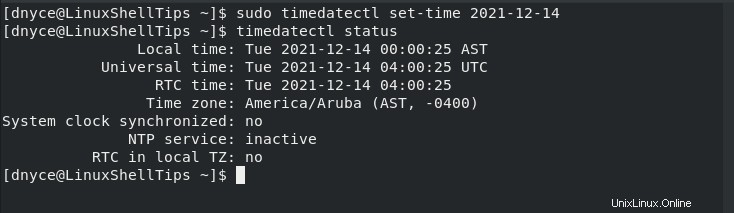
Démarrer le NTP service et vérifier son état.
$ sudo systemctl start chronyd
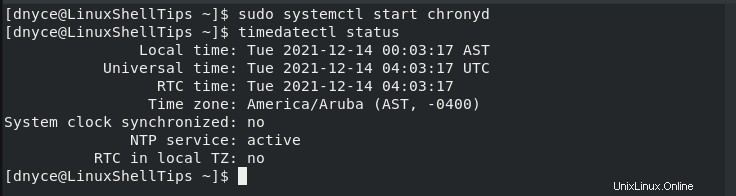
Comme vous l'avez peut-être remarqué, la modification du fuseau horaire sur AlmaLinux et Rocky Linux ne nécessite pas l'arrêt du NTP service mais changer la date et l'heure le font. C'est le principal truc et astuce que vous devez maîtriser dans ce tutoriel.